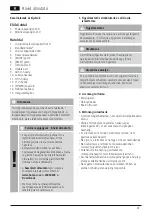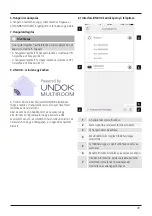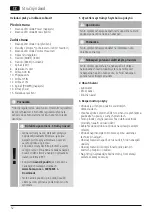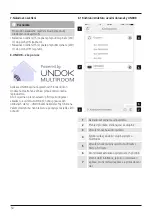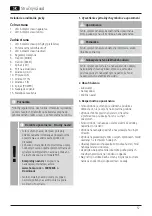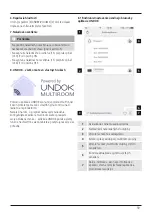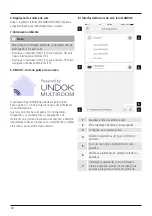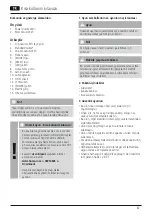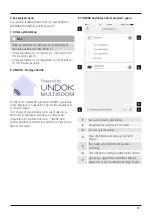55
8.2 První nastavení přístroje s UNDOK
Všechny výrobky společnosti Hama, které podporují
aplikaci UNDOK, vytvoří po prvním zapnutí, popř. poté,
co jste aplikaci nastavili do továrního nastavení, tak zvaný
micro access point – tedy vlastní WLAN síť, přes kterou se
můžete spojit se svým tabletem nebo smartphonem.
Poznámka
•
Aplikace UNDOK používá systémový jazyk Vašeho
smartphone.
8.2.1 Postup pro uživatele se systémem iOS
•
Otevřete aplikaci UNDOK ve svém zařízení iPhone nebo
iPad.
•
Stiskněte bod menu Vytvoření audio systému.
•
Ujistěte se, že se subwoofer nachází v režimu SETUP.
Popřípadě nastavte výrobek do továrního nastavení.
Dotaz potvrďte pomocí tlačítka Pokračovat.
•
Aplikace UNDOK Vás nyní vyzve, abyste se pomocí
nastavení přístroje iPhone/iPad spojili se sítí WLAN
výrobku – přejděte proto do nastavení systému v
přístroji iPhone a vyberte síť WLAN (např. Setup Hama
DIR3120LED). Poté přejděte zpět do aplikace UNDOK a
stiskněte tlačítko Pokračovat.
•
Nyní zadejte požadované označení subwooferu (např.
kancelář DIR3120) a potvrďte tlačítkem „Weiter“
(pokračovat).
•
Nyní máte k dispozici různé možnosti konfigurace sítě
(popř. WLAN, WPS a ethernet). Klikněte na požadovanou
metodu a aplikace UNDOK zobrazí další okno.
•
V závislosti na zvolené metodě můžete vybrat a
konfigurovat požadovanou síť WLAN, vytvořit spojení
WPS nebo vytvořit spojení pomocí kabelu LAN.
•
Subwoofer se následně spojí se sítí a vy můžete
stisknutím tlačítka „Mein Audiosystem verwenden“
(používat můj audio systém) používat zařízení v aplikaci
UNDOK.
•
LED kontrolka (1) spojení se sítí nyní svítí trvale.
8.2.2 Postup pro uživatele se systémem Android
•
Otevřete aplikaci UNDOK ve svém tabletu nebo na svém
smartphonu.
•
Stiskněte bod menu Vytvoření audio systému.
•
Ujistěte se, že se subwoofer nachází v režimu SETUP.
Popřípadě nastavte výrobek do továrního nastavení.
Dotaz potvrďte pomocí tlačítka Pokračovat.
•
Na následující stránce najdete seznam všech dostupných
sítí WLAN a případně navrhované audio systémy, zde
by měl být uveden výrobek Hama (např. Setup Hama
DIR3120LED). Stiskněte odpovídající síť WLAN.
•
Nyní zadejte požadované označení subwooferu (např.
kancelář DIR3120) a potvrďte tlačítkem „Weiter“
(pokračovat).
•
Nyní máte k dispozici různé možnosti konfigurace sítě
(popř. WLAN, WPS a ethernet). Klikněte na požadovanou
metodu a aplikace UNDOK zobrazí další okno.
•
V závislosti na zvolené metodě můžete vybrat a
konfigurovat požadovanou síť WLAN, vytvořit spojení
WPS nebo vytvořit spojení pomocí kabelu LAN.
•
Subwoofer se následně spojí se sítí a vy můžete
stisknutím tlačítka „Mein Audiosystem verwenden“
(používat můj audio systém) používat zařízení v aplikaci
UNDOK.
•
LED kontrolka (1) spojení se sítí nyní svítí trvale.
9. Připojení přes vstup Auxiliary Input
Přes analogový audio vstup (AUX) lze na subwoofer
připojit mnoho koncových zařízení (např. herní
smartphone, tablet, MP3 přehrávač atd.) i starší analogové
zdroje (CD / DVD přehrávač apod.) a přehrávat jejich audio
signál přes subwoofer.
Poznámka
•
Před připojením koncového zařízení nejprve vypněte
subwoofer.
•
Kabel nelámejte a nestlačujte.
•
Koncové zařízení propojte přes zdířku AUX (9) pomocí
přiloženého 3,5 mm audio kabelu (jack kabel) se
subwooferem.
•
Opakovaným stisknutím tlačítka [MODE] (5) na
subwooferu aktivujte režim Auxiliary Input.
•
Stavová LED dioda Modus (2) svítí zeleně.
10. Vysokoúrovňový vstup High Level Input (HF IN)
Přes vysokoúrovňový vstup můžete propojit váš stávající
audio systém se subwooferem, např. za účelem rozšíření
audio systému 2.0 na audio systém 2.1.
Poznámka
•
Před připojením koncového zařízení nejprve vypněte
subwoofer.
•
Kabel nelámejte a nestlačujte.
•
Koncové zařízení propojte přes zdířku HF IN (11) pomocí
přiloženého 3,5 mm audio kabelu (jack kabel) se
subwooferem.
•
Opakovaným stisknutím tlačítka [MODE] (5) na
subwooferu aktivujte režim HF IN.
•
Stavová LED dioda Modus (2) svítí modře.
Содержание SW01M
Страница 3: ...B A 1 2 1 3 11 13 14 12 9 2 8 15 10 5 4 7 6...
Страница 5: ......
Страница 101: ...97...